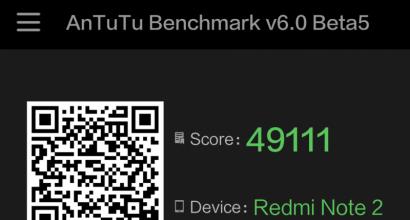Prečo zmizol obchod s aplikáciami na mojom iPhone? IPhone sa neprihlási do AppStore alebo prečo služba nefunguje
Každý používateľ mobilných zariadení Apple sa môže stretnúť s problémami s App Store. Niekedy dôjde k zlyhaniam pripojenia alebo sa App Store jednoducho neotvorí. Problémy s aplikáciou sa môžu objaviť bez ohľadu na generáciu alebo typ zariadenia a verziu firmvéru. Ale každá chyba má svoju vlastnú príčinu a teda aj spôsob, ako ju odstrániť.
Prečo App Store nefunguje: príčiny problémov a ich riešenia
Problémy s prístupom a funkčnosťou v App Store môžu vzniknúť z viacerých dôvodov, no každý z nich má svoje vlastné riešenia, ktoré situáciu napravia.
Zlyhanie pripojenia
Tento problém sa často objavuje pri sťahovaní novej alebo aktualizácii nainštalovanej aplikácie. Pred hľadaním príčiny zlyhania a riešenia tohto problému sa musíte uistiť, že verzia firmvéru, ktorú používate, nie je beta verziou. Je známe, že beta verzie sú často nedokončené a preto môžu spôsobovať rôzne problémy s funkčnosťou zariadenia ako celku. Ak používate skúšobnú verziu, budete musieť počkať, kým vývojári neopravia všetky možné chyby a zariadenie bude možné aktualizovať na novú, vylepšenú verziu. Ak je na palube zariadenia nainštalovaná plná verzia firmvéru, ale zlyhanie pripojenia vám bráni v inštalácii alebo aktualizácii aplikácií, musíte nájsť príčinu a spôsob, ako ju odstrániť.
Dátum a čas sú nesprávne nastavené
Riešenie: Nastavte správne údaje alebo aktivujte funkciu automatického nastavenia dátumu a času. Ak chcete dátum a čas nastaviť manuálne, musíte prejsť do časti „Nastavenia“ > „Všeobecné“ > „Dátum a čas“ a zadať deň, mesiac, rok a aktuálny čas (alebo vybrať časové pásmo). Na automatickú konfiguráciu údajov jednoducho aktivujte funkciu „Automaticky“.
Skryté informácie o sériovom čísle modulu gadget
Na karte „O zariadení“ v zozname, kde IMEI, verzia firmvéru a ďalšie údaje by mali obsahovať sériové číslo zariadenia. Ak je skrytá alebo je na mieste zobrazená akákoľvek iná informácia, server App Store nebude môcť overiť smartfón alebo tablet. Táto situácia môže nastať až po aktualizácii iOS.
Riešenie: Vykonajte úplné obnovenie továrenských nastavení. Ak chcete obnoviť nastavenia, prejdite do časti Nastavenia > Všeobecné > Obnoviť > Obnoviť všetky nastavenia. Stojí za zmienku, že reset znamená vymazanie absolútne všetkých údajov na zariadení, po ktorom bude používateľ môcť nastaviť gadget od začiatku ako nový. Aby ste predišli strate dôležitých údajov po resetovaní, musíte si pred vykonaním resetu vytvoriť zálohu iCloud. Ak chcete vytvoriť zálohu iCloud, musíte prejsť do Nastavenia > iCloud > Záloha > Vytvoriť zálohu.
Po dokončení obnovenia továrenských nastavení môžete svoj gadget nastaviť ako nový a obnoviť údaje zo zálohy iCloud.
Nesprávne nastavenia siete
Ak používate pripojenie Wi-Fi, môžu sa vyskytnúť problémy so signálom alebo nastaveniami internetu. Správca siete mohol zmeniť nastavenia alebo môže byť obmedzený prístup k sieti Wi-Fi.
Riešenie: Najprv musíte skontrolovať, či internet funguje, môžete skúsiť otvoriť prehliadač a potom načítať ľubovoľnú internetovú stránku. Ak sa nič nestane, musíte skontrolovať smerovač, môže vyžadovať reštart alebo nemusí fungovať vôbec. Môžete sa tiež pokúsiť odpojiť od siete Wi-Fi a použiť mobilný internet. Ak problém pretrváva, dôvod je v samotnom zariadení.
Záložné riešenie
Existuje jedna veľmi jednoduchá metóda, ktorá veľmi často rieši problém zlyhania pripojenia k App Store. Každý používateľ iPhone alebo iPad ho môže ľahko použiť. Vďaka nemu nemusíte nič meniť v nastaveniach a pozostáva len z troch krokov:

Príčinou takýchto problémov môže byť aj útek z väzenia. Jediný spôsob, ako sa zbaviť útek z väzenia, je obnoviť váš iPhone alebo iPad cez iTunes. Pre to:
- Pripojte svoje zariadenie k počítaču pomocou kábla USB.
- Otvorte iTunes, vyberte svoje zariadenie.
- Kliknite na tlačidlo "Obnoviť".
Vyhľadávanie aplikácií v App Store nefunguje
V poslednej dobe sa kvôli technickej práci Apple čoraz častejšie objavujú problémy s hľadaním aplikácií.
Pri pokuse o vyhľadávanie aplikácií v App Store sa programy jednoducho nezobrazia vo výsledkoch. Platí to pre úplne všetky programy od sociálnych programov (Skype, Instagram, Facebook, VKontakte, Telegram a ďalšie) až po služby na rezerváciu leteniek a hotelov (Aviasales a OneTwoTrip).
Je tu však jedna funkcia - keď otvoríte sekciu „Populárne“, programy sa zobrazia vo výsledkoch vyhľadávania a môžete si ich bez problémov stiahnuť do svojho zariadenia. Môžete si tiež stiahnuť aplikácie pomocou priamych odkazov a aktualizovať zakúpené v časti „Nákupy“.
Príčina jeho výskytu je zatiaľ neznáma, ale rozhodne sa dá nazvať globálnou, pretože sa objavuje masovo, a nie ojedinele.
Riešenie: Musíte len počkať, kým problém nezmizne sám, pretože príčina jeho výskytu nemá nič spoločné s používateľmi a ich zariadeniami. Čakanie zvyčajne trvá od 1 hodiny do 2 dní.
Aplikácie sa nenačítajú ani neaktualizujú
Zastaviť sťahovanie
Ak stiahnutá aplikácia zostane v režime „Čaká na stiahnutie“ dlhší čas, stojí za to zastaviť proces sťahovania.
Riešenie: Kliknite na skratku aplikácie, ktorá čaká na stiahnutie, čím sa sťahovanie pozastaví. Znova kliknite na aplikáciu, čím sa obnoví proces sťahovania.
Režim Lietadlo
Ak sa vám nedarí stiahnuť aplikáciu, môžete skúsiť obnoviť proces sťahovania pomocou režimu V lietadle.
Riešenie: Potiahnite prstom nahor z dolnej časti obrazovky odomknutého zariadenia a klepnutím na ikonu lietadla aktivujte režim. Počkajte minútu a znova kliknite na rovnakú ikonu.
Prepnutie do režimu DFU
Ak nič nepomôže obnoviť možnosť sťahovať alebo aktualizovať aplikácie z App Store, potom je čas vyskúšať režim DFU.
Riešenie: Ak chcete použiť režim DFU, potrebujete:
- Pripojte modul gadget k počítaču a spustite iTunes.
- Stlačte a podržte súčasne tlačidlá Power a Home na 10 sekúnd (zariadenie sa počas tejto doby reštartuje), kým sa na obrazovke nezobrazí logo Apple.
- Hneď ako sa jablko objaví, musíte uvoľniť tlačidlo napájania a naďalej držať tlačidlo Domov, kým sa nezobrazí ikona iTunes.
iTunes oznámi, že smartfón/tablet je v režime DFU (obnovenie). Potom môžete súčasne podržať tlačidlá Napájanie a Domov na približne 10 sekúnd, kým sa nereštartuje.
Tajný spôsob obnovenia App Store
Čo môže byť horšie ako problémy, ktoré vám bránia v sťahovaní aplikácií? Existuje mnoho dôvodov pre nefunkčnosť App Store a existujú spôsoby, ako ich vyriešiť. Existuje však aj univerzálny spôsob, ako problém vyriešiť a obnoviť správne fungovanie internetového obchodu Apple.
Tajná metóda je medzi používateľmi produktov Apple málo známa, no stále sa pomerne často používa. Ako viete, App Store je online obchod s aplikáciami a v spodnej časti je niekoľko kariet: Odporúčané, Najlepšie rebríčky, Prehľadávať, Vyhľadávanie a Aktualizácie. Čo však chýba, je tlačidlo ako „Aktualizovať“, ktoré by vám umožnilo aktualizovať samotný App Store. Neprítomnosť takéhoto tlačidla však neznamená, že nemôžete aktualizovať App Store.
Na aktualizáciu internetového obchodu App Store a jeho obsahu musí používateľ vykonať 10 po sebe idúcich kliknutí na ľubovoľné z tlačidiel umiestnených v spodnom paneli (zobraziť, hľadať atď.). Vďaka týmto akciám sa karta vybraná používateľom bude nútená znova načítať a všetky informácie v nej budú znova stiahnuté.
Použitie tejto metódy pomôže používateľom vyhnúť sa problémom s načítaním popisov na stránkach aplikácií, inštaláciou a aktualizáciou rôznych aplikácií v App Store. Metóda je relevantná pre absolútne všetky zariadenia iOS, bez ohľadu na typ, generáciu modulu gadget a verziu firmvéru.
Video: vynútené reštartovanie App Store
Je možné vyhnúť sa zlyhaniu pripojenia a iným chybám v App Store?
Zabrániť chybám a problémom s internetovým obchodom s aplikáciami App Store je takmer nemožné, pretože vznikajú náhle. Jediná vec, ktorú možno používateľom odporučiť, je pravidelne vytvárať zálohy iCloud, takže ak sa vyskytne chyba, pripravte sa na resetovanie nastavení, pretože reset rieši väčšinu problémov súvisiacich s funkčnosťou zariadení Apple.
Použitím jednej z metód na riešenie problémov s funkčnosťou App Store bude môcť každý používateľ obnoviť možnosť sťahovať aplikácie do svojho gadgetu Apple.
Po vydaní iOS 11 bolo pre mňa logickým krokom aktualizovať iTunes na najnovšiu verziu 12.7. Ako sa ukázalo, tentoraz sa iTunes nielenže nezlepšili, ale aj zhoršili... Hovorím tomu degradácia. Nižšie vysvetlím, čo zmizlo z aplikácie iTunes na počítači a ako s tým žiť...
V iTunes už nie je žiadny App Store!
Odteraz sa App Store otvára iba na miniaplikáciách. Ak chcete nájsť aplikáciu vo svojom počítači, musíte zadať jej názov do Google, ale už nebude presmerovaná zo stránky aplikácie na iTunes.
Zdieľané súbory
Apple tiež odstránil možnosť spravovať aplikácie z iTunes. Z tohto dôvodu zmizla správa ikon na iPhone a iPad v iTunes. Zostáva len správa „Zdieľaných súborov“, ktorá je presunutá do samostatnej sekcie.

Teraz sa filmy, knihy, dokumenty a iné súbory zadávajú do príslušných programov iba prostredníctvom tejto položky.
Ako môžem teraz preniesť súbory ipa do iPhone/iPad/iPod Touch z môjho počítača?
Ak stále máte súbory ipa so starými verziami aplikácie, ktoré by ste si chceli nainštalovať do svojho iZariadenia, stále máte možnosť preniesť ich do zariadenia. K tomu potrebujete:
a) otvorte svoje zariadenie v iTunes.
b) presuňte súbor z Prieskumníka (Windows)/Finder (Mac OS) do sekcie „Na mojom zariadení“ v iTunes.

c) Počkajte, kým sa stiahne súbor ipa.
To isté platí pre zvonenia, oddiel s ktorým zmizol tiež z iTunes 12.7.
Je možné neaktualizovať na iTunes 12.7?
Teoreticky áno - žiadny problém. Ale iTunes 12.7 je tiež navrhnutý tak, aby správne fungoval so zariadeniami so systémom iOS 11.
Aj v iTunes 12.7 bola prepracovaná interakcia s Apple Music: boli pridané nové možnosti. Hovoríme najmä o sociálnej zložke. Môžete vidieť a počúvať zoznamy skladieb priateľov.
Toto sú zmeny...
Testoval som iOS 11 tri mesiace, ale s týmto problémom som sa stretol až teraz. Do App Store chodím tak zriedka, že som si úlovok hneď nevšimol. Pomohli čitatelia – a desiatky komentárov s rovnakou otázkou.
Musím na to odpovedať tu, určite to niektorých ľudí nahnevá.
Aká je bezplatná aplikácia týždňa?
Apple každý týždeň vybral z App Store dve dobré aplikácie – jednu hra a jeden program- A oslobodil ich. Výber sa neustále menil a prešiel niekoľkými redizajnmi systému a najmä predajne.
Takmer vždy bolo medzi nimi niečo naozaj zaujímavé. Napríklad opakovane rozdávali úžasný editor fotografií Pixelmator. A hry tam boli často dobré.
Kam sa podela bezplatná aplikácia týždňa v systéme iOS 11?
Neexistovalo žiadne oficiálne vyhlásenie spoločnosti Apple, ale fakty hovoria za všetko. 99,9 percenta už žiadne bezplatné aplikácie týždňa.
Prax rozdávania hier a softvéru skončila vydaním iOS 11 a reštartom App Store. Do nového dizajnu by sa pokojne zmestili dva bloky tejto propagácie – Apple však myslí inak.

Namiesto tejto akcie sa teraz zobrazuje hlavná stránka App Store spočiatku zadarmo aplikácie. To znamená, že už neexistuje magická „požiadavka Apple“ a 100% zľava na medzinárodný softvér. Jednoducho existuje dobrá hra alebo program, ktorý bol a zostáva „zadarmo“.
Ak chcete mať prehľad o horúcich zľavách na zaujímavý softvér, budete sa teraz musieť spoľahnúť buď na nás (vážne, prihláste sa na odber našich denných aktualizácií), alebo využiť špecializované služby ako AppShopper.
Prečo Apple odstránil bezplatnú aplikáciu týždňa?

Nie je to náhoda, ale dôvody mi unikajú. To isté nelogické.
Pre mnohých bola bezplatná aplikácia týždňa jediný dôvod, prečo si App Store vôbec otvoriť. Všetci máme rovnakú základnú sadu softvéru a po jeho inštalácii väčšina používateľov nič nepotrebuje. Viem to od seba, pretože som obchod s aplikáciami prestal vôbec otvárať, nehovoriac o náhodnom sťahovaní.
Pred pár rokmi v iTunes Store To isté rozdali bezplatné týždenné skladby. Áno, predstavte si, boli časy bez Apple Music a skladby bolo potrebné zakúpiť alebo stiahnuť z iTunes.
Vďaka voľným skladbám som objavil viac ako dve desiatky skvelých umelcov a rozšíril si svoje hudobné obzory. Aj keď Apple vybral takéto skladby pre publikum konkrétnych krajín obchodu, znamená to, že sa tam nedalo počítať s ničím ruským.
Od tejto praxe sa upustilo rok pred spustením Apple Music. Potom som si myslel, že ďalšie budú aplikácie. Ale odvtedy som na to zabudol. A potom som sa úplne prestal pozerať na App Store a nie som sám.

Na tento účel dokonca kreslili transparenty.
Berieme vám dôvod pozerať sa na App Store čisto pre zábavu, Apple demotivuje zostávajúcich aktívnych používateľov.
Menší záujem o otvorenie obchodu znamená menej aplikácií zobrazených potenciálnym používateľom a menej sťahovaní. To znamená, že pre malého vývojára je ešte menšia šanca dostať sa na vrchol bez toho, aby investoval do rušivej reklamy a iných „pre-roll“ na YouTube.
Skrátka zvláštne rozhodnutie. Dobre, teplé miesto.
Odstránili ste hru alebo aplikáciu zo svojho iPhone alebo iPad a neviete, ako ju obnoviť? Povieme vám, ako vrátiť nielen program, ale aj jeho údaje!
Ako obnoviť hru (aplikáciu) a jej údaje na iPhone a iPad?
Dobrý čas! Nezáleží na tom, či ste aplikáciu alebo hru zo svojho zariadenia odstránili úmyselne (jedným z mnohých spôsobov), alebo sa to stalo náhodne, nemali by ste sa tým obávať – stále ich môžete získať späť. Okrem toho môžete obnoviť ako samotný program alebo hru, tak aj všetky údaje, ktoré aplikácia vytvorila počas práce s ňou. Čo je naozaj super, pretože nikto nechce napríklad začať hru odznova, keď už v nej dosiahol určitú úroveň. Ak nechceš, tak nemusíš! Poďme sa naučiť, ako úplne obnoviť odstránené hry a aplikácie na iPhone a iPad, poďme na to!
Než začnete, musíte si uvedomiť, že všetky manipulácie sa vykonávajú pod jedným účtom Apple ID. To znamená, že ak ste kedysi nainštalovali aplikácie pod jedným účtom a teraz ich chcete vrátiť späť z iného účtu, nič nebude fungovať. Banálna vec, ale človek nikdy nevie.
Ako obnoviť predtým odstránený program na zariadeniach iPhone a iPad
Túto akciu môžete vykonať buď priamo zo zariadenia alebo pomocou iTunes. Upozorňujeme, že môžete vrátiť absolútne akúkoľvek aplikáciu alebo hru týmto spôsobom:
- Ak bola zaplatená, nemusíte platiť znova.
- Aj keď už bola z App Store odstránená, všetko sa obnoví.
Ako to spraviť? Sú dva spôsoby.
Priamo zo zariadenia
Ak sa chcete vrátiť pomocou modulu gadget, postupujte podľa týchto krokov:
- Nájdite ikonu App Store na pracovnej ploche a spustite obchod.
- V pravom dolnom rohu kliknite na ikonu „Aktualizácie“.
- Ďalej vyberte v hornej časti „Nákupy“.
- Hľadáme, čo je potrebné znova stiahnuť, a klikneme na ikonu „Cloud so šípkou“.

Prečítajte si tiež
Čakáme určitý čas a je to! Predtým odstránená aplikácia alebo hra je späť na vašom zariadení.
Pomocou iTunes
Na tieto účely môžete použiť aj iTunes. Čo bude užitočné, ak nemáte prístup k sieti Wi-Fi a objem aplikácie je dostatočne veľký na to, aby ste si ju mohli stiahnuť cez mobilnú sieť. A hoci sme sa naučili obchádzať tento 100 megabajtový limit, nie vždy chcete míňať peniaze navyše. A s veľkým množstvom predtým stiahnutých aplikácií je hľadanie tej, ktorú treba obnoviť, oveľa jednoduchšie cez iTunes.
Ako odstrániť AppStore
Ak chcete zabrániť sťahovaniu aplikácií z obchod s aplikáciami na iPhone alebo iPad obchod s aplikaciami dá sa vypnúť v nastaveniach...
Problém č. 14 – Ako obnoviť heslo k Apple ID
Stáva sa tiež, že ste zabudli heslo pre Apple ID alebo ste úplne zabudli heslo. Tu prichádzame na pomoc...
Ako to spraviť:

Prečítajte si tiež
To je všetko, aplikácia je späť. Keď však vstúpite do programu, uvidíte, že je „prázdny“ a neexistujú žiadne údaje. A hra začína od úplného začiatku bez akýchkoľvek uložení. A to je, prirodzene, trochu odlišné od toho, o čo sme sa snažili. Preto ideme ďalej.
Ako vrátiť všetky údaje z odstránených hier a aplikácií do iPhone a iPad
Tu veľa závisí od toho, kde boli tieto údaje a uloženia predtým uložené – sú možné dve možnosti:
- Na vývojárskych serveroch - obzvlášť dôležité pre hry.
- V iCloude.
V prvom prípade je všetko celkom jednoduché a elementárne. Pri spustení hry budete musieť zadať používateľské meno a heslo, s ktorým ste hrali predtým. Týmto spôsobom sa načítajú všetky úspechy, výsledky a pokrok dosiahnutý počas hry.
Teraz o iCloude. Teoreticky by sa všetky dáta mali automaticky „vytiahnuť“ z cloudu hneď po inštalácii aplikácie. To sa však nemusí stať. prečo? Existujú dva dôvody:

Mimochodom, veľa ľudí používa hernú službu od spoločnosti Apple - Game Center a dosahuje tam dobré úspechy. Bola by škoda o ne prísť! Ak chcete obnoviť výsledky Game Center, prihláste sa doň pomocou svojho účtu. Môžete to urobiť tak, že prejdete do Nastavenia – Herné centrum a tam zadáte svoje Apple ID.
Najlepší spôsob, ako obnoviť programy v systéme iOS!
Najspoľahlivejšou a osvedčenou metódou je obnovenie záložnej kópie. Používanie počítača alebo iCloud - na tom nezáleží!